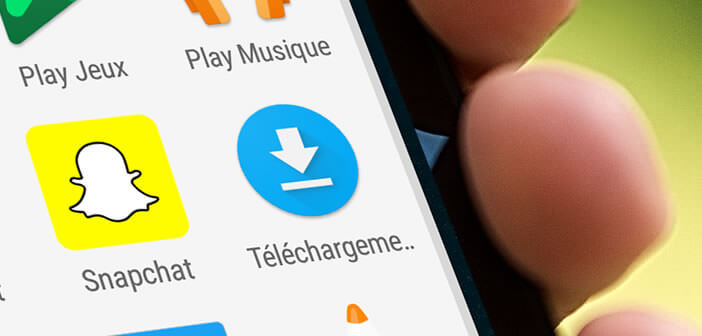
Speicher ist die Schwachstelle von Smartphones. Um zu vermeiden, dass fast alle Speicherplätze benachrichtigt werden, müssen Android-Benutzer regelmäßig Dutzende von Dateien, Dokumenten und Bildern löschen, die in ihrem mobilen Speicher gespeichert sind. Hier ist ein Tipp zum Entfernen von Downloads, die Ihr Android-Gerät überladen..
Optimieren Sie Ihren mobilen Speicher
Kein Wunder, dass die meisten Smartphones und Tablets unter einem starken Mangel an freiem Speicherplatz leiden. Es sind nur fünf oder sechs Apps, einige Musiktitel und knapp hundert Fotos erforderlich, um eine Warnmeldung zu erhalten, die Sie darüber informiert, dass der Speicher Ihres Geräts voll ist .
Es ist wahrscheinlich genau in diesem Moment, dass die Galeere beginnt. Offensichtlich hindert Sie nichts daran, den Inhalt Ihres Mobiltelefons mit einer auf diese Art von Aufgaben spezialisierten Anwendung wie CCleaner zu bereinigen. Aber bevor Sie die große Artillerie verlassen, sollten Sie zunächst die aus dem Internet heruntergeladenen Dateien löschen . PDFs, Fotos und Videos nehmen Platz ein..
Wenn Sie alles herunterladen möchten, kann Ihr Smartphone mit Dateien aller Art überlaufen. Ergebnis: Mit der Zeit wird der Speicherplatz Ihres Mobiltelefons reduziert. Android zeigt dann Anzeichen von Schwäche. Diese unnötigen Dateien tragen zur Verlangsamung Ihres Geräts bei.
Heruntergeladene Dateien löschen
Wenn Sie kein Fan von Cloud- und Online-Speicherlösungen sind, zeigen wir Ihnen, wie Sie Ihre Downloads löschen können. Entgegen Ihrer Meinung können Sie die auf ein Android-Handy heruntergeladenen Dateien bereinigen, ohne eine Drittanbieteranwendung wie einen Dateimanager installieren zu müssen..
In der Tat hat Android ein Tool zum Bereinigen Ihrer Downloads.
- Öffnen Sie die Anwendungsschublade
- Klicken Sie auf das Download-Symbol
- Klicken Sie auf die Schaltfläche Sortieren
- Wählen Sie einen Anzeigetyp (nach Name, Datum oder Größe).
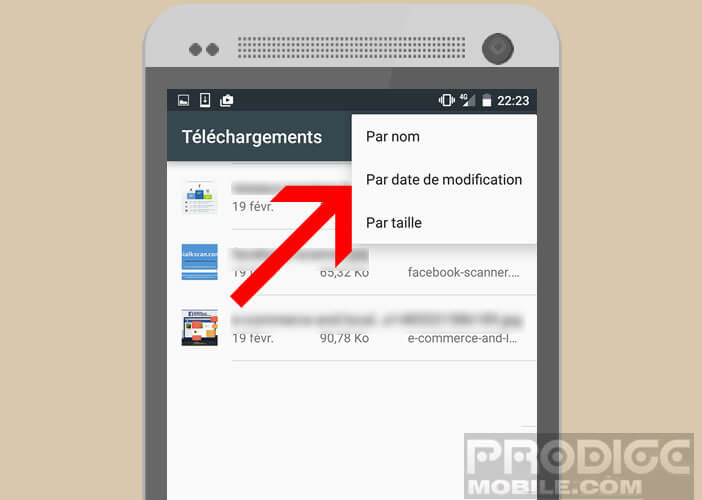
- Wählen Sie die Datei aus, die Sie aus der Liste löschen möchten
- Halten Sie Ihren Finger einige Sekunden lang auf den Namen gedrückt
- Oben im Fenster wird eine neue Zeile mit Symbolen angezeigt
- Klicken Sie auf die Schaltfläche Mülleimer
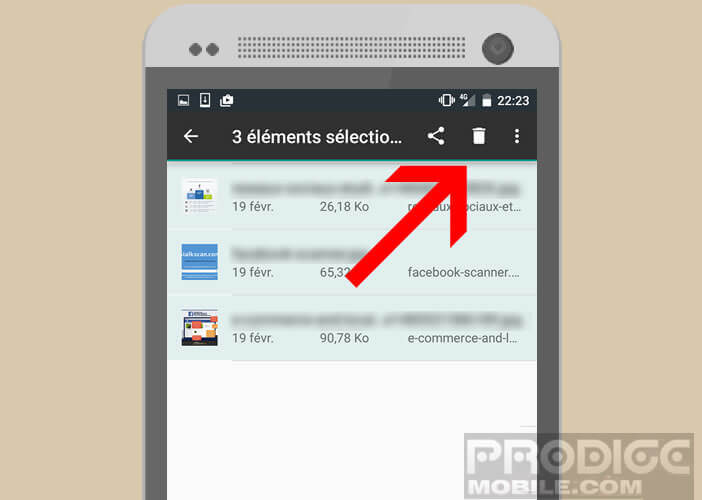
Das war's, Sie haben gerade einen Download gelöscht. Wiederholen Sie einfach den gleichen Vorgang für alle anderen Dateien. Um Zeit zu sparen und unnötige Bearbeitungen zu vermeiden, können Sie mehrere Downloads gleichzeitig löschen.
Legen Sie dazu einfach Ihren Finger auf eine Datei und warten Sie einige Sekunden. Sobald das Dokument markiert ist, klicken Sie auf die Namen der anderen zu löschenden Dokumente. Jetzt müssen Sie nur noch auf das Papierkorbsymbol klicken, um die ausgewählten Dateien zu löschen.